Kérelmek jóváhagyása a Power Automate szolgáltatással mobileszközön
Amennyiben egy felhőfolyamat jóváhagyójaként van azonosítva, és eszközén telepítve van a Power Automate mobilalkalmazás, leküldéses értesítést kap minden alkalommal, amikor a jóváhagyása szükséges.
A cikk néhány olyan gyakori helyzetet mutat be, amellyel valószínű, hogy találkozni fog a Power Automate mobilalkalmazásban a jóváhagyási kérelmek kezelése során.
Megjegyzés
Az ebben a témakör lévő képek egy Android eszközről származnak; a tapasztalatok iOS azonban hasonlóak.
Az útmutató végrehajtásához a következőkre lesz szüksége:
- Egy Android vagy iOS olyan eszköz, amely futtatja a mobilalkalmazást Power Automate.
- Jóváhagyóként kell szerepelnie egy jóváhagyási folyamatban.
- Jóváhagyásra váró kérelmek.
Nyissa meg a Power Automate mobilalkalmazást.

Válassza a JÓVÁHAGYÁSOK lehetőséget a jobb felső sarokban.

Az összes függőben lévő jóváhagyás megtekintése:

Ha nincs függőben lévő jóváhagyási kérelme, hozzon létre egy jóváhagyási folyamatot, állítsa be magát jóváhagyóként, majd indítsa el a folyamatot. Nemsokkal azután, hogy a folyamat aktiválódott és jóváhagyási kérést küldött, a jóváhagyási központban jóváhagyási kérelmek jelennek meg.
Ha még nem tette meg, kövesse az előző lépéseket a függőben lévő kérelmek megtekintéséhez.
Válassza a JÓVÁHAGYÁS lehetőséget a jóváhagyni kívánt kérésnél.

(Nem kötelező) válassza a Megjegyzés hozzáadása (nem kötelező) lehetőséget.

Írjon be egy megjegyzést a Megjegyzés hozzáadása képernyőn.

Válassza a MEGERŐSÍTÉS lehetőséget a jobb felső sarokban.
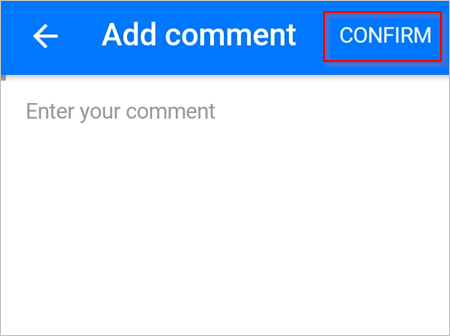
Miután a folyamat rögzítette a választást, megjelenik a sikert jelző képernyő.
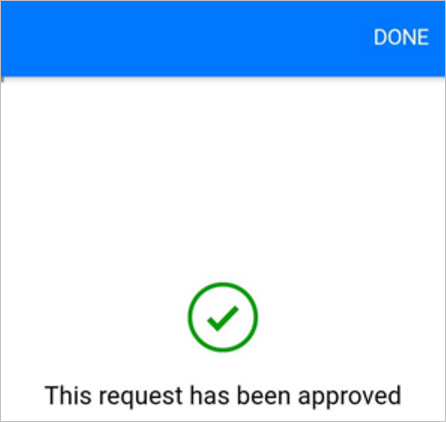
Kövesse a lépéseket a kérelem jóváhagyásához, de amásodik lépésben válassza az ELUTASÍTÁS lehetőséget .
Modern jóváhagyási folyamatok létrehozása.